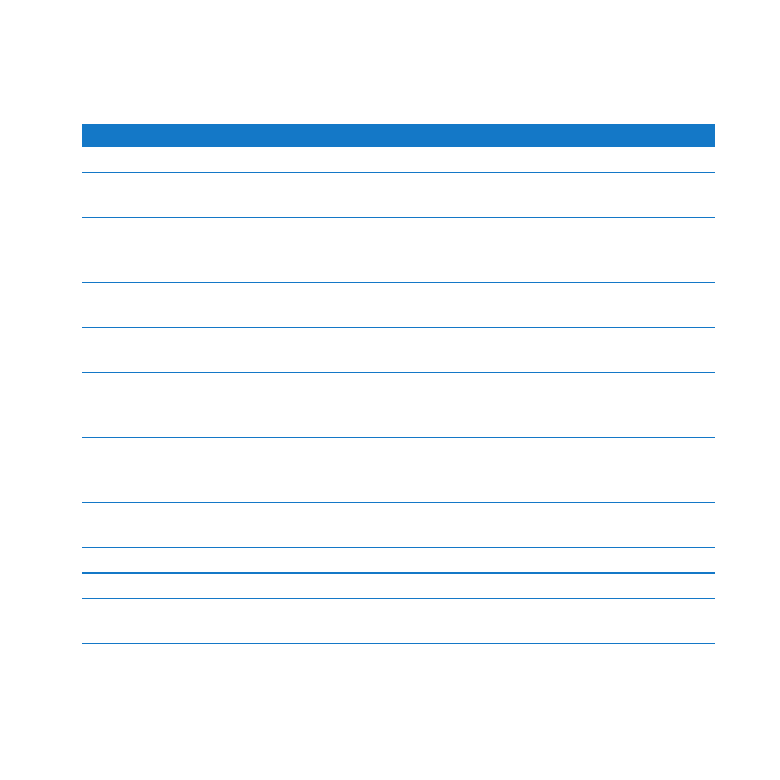
詳しい情報
MacBook
の使用方法について詳しくは、以下の情報を参照してください:
知りたいこと
参照先
メモリを取り付ける
35
ページの第
3
章「
MacBook
を拡張する」。
MacBook
に問題があるときに、
その問題を解決する
51
ページの第
4
章「問題とその解決方法」。
MacBook
のサービスとサポート
を探す
63
ページの「サービスとサポートについて」。または、アップルの
サポート
Web
サイト(
www.apple.com/jp/support/macbook
)を
参照してください。
Mac OS X
を使用する
Mac OS X
の
Web
サイト(
www.apple.com/jp/macosx
)。または、
「
Mac
ヘルプ」で「
Mac OS X
」を検索してください。
PC
から
Mac
に移行する
「
Mac
が好きになる理由」
(
www.apple.com/jp/getamac/whymac
)。
iLife
アプリケーションを使用
する
iLife
の
Web
サイト(
www.apple.com/jp/ilife
)。または、
iLife
アプ
リケーションを起動し、そのアプリケーションのヘルプを開いてか
ら、検索フィールドに質問を入力してください。
システム環境設定を変更する
アップル(
K
)メニュー>「システム環境設定」と選択して、「シス
テム環境設定」を開いてください。または、「
Mac
ヘルプ」で「シス
テム環境設定」を検索してください。
トラックパッドを使用する
「
Mac
ヘルプ」で「トラックパッド」を検索してください。または
「システム環境設定」を開き、「トラックパッド」をクリックします。
キーボードを使用する
「
Mac
ヘルプ」で「キーボード」を検索してください。
iSight
カメラを使用する
「
Mac
ヘルプ」で「
iSight
」を検索してください。
AirMac Extreme
ワイヤレステク
ノロジーを使用する
AirMac
サポートのページ(
www.apple.com/jp/support/airmac
)。
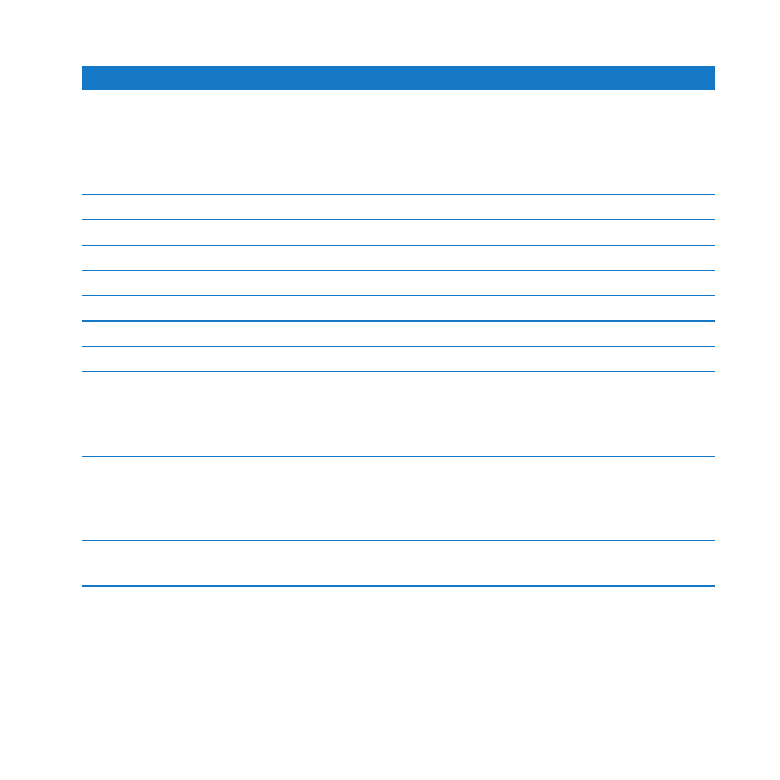
第
2
章
MacBook
のある生活
33
Bluetooth
ワイヤレステクノロ
ジーを使用する
Bluetooth
サポートのページ
(
www.apple.com/jp/support/bluetooth
)。または、「アプリケー
ション」フォルダ内の「ユーティリティ」フォルダにある
「
Bluetooth
ファイル交換」アプリケーションを起動し、
「ヘルプ」>「
Bluetooth
ヘルプ」と選択してください。
バッテリーの保守管理を行う
「
Mac
ヘルプ」で「バッテリー」を検索してください。
プリンタを接続する
「
Mac
ヘルプ」で「プリントする」を検索してください。
USB
接続
「
Mac
ヘルプ」で「
USB
」を検索してください。
インターネットに接続する
「
Mac
ヘルプ」で「インターネット」を検索してください。
外部ディスプレイを接続する
「
Mac
ヘルプ」で「ディスプレイポート」を検索してください。
Front Row
「
Mac
ヘルプ」で「
Front Row
」を検索してください。
CD
または
DVD
を作成する
「
Mac
ヘルプ」で「ディスクを作成する」を検索してください。
仕様
仕様のページ(
www.apple.com/jp/support/datasheet
)。
または、メニューバーからアップル(
K
)メニュー>「この
Mac
に
ついて」と選択し、「詳しい情報」をクリックして、「システムプロ
ファイラ」を開いてください。
アップルのニュース、無料ダウ
ンロード、ソフトウェアおよび
ハードウェアのオンラインカタ
ログ
アップルの
Web
サイト(
www.apple.com/jp
)。
アップル製品の取り扱い、技術
サポート、およびマニュアル
アップルのサポート情報の
Web
サイト
(
www.apple.com/jp/support
)。
知りたいこと
参照先
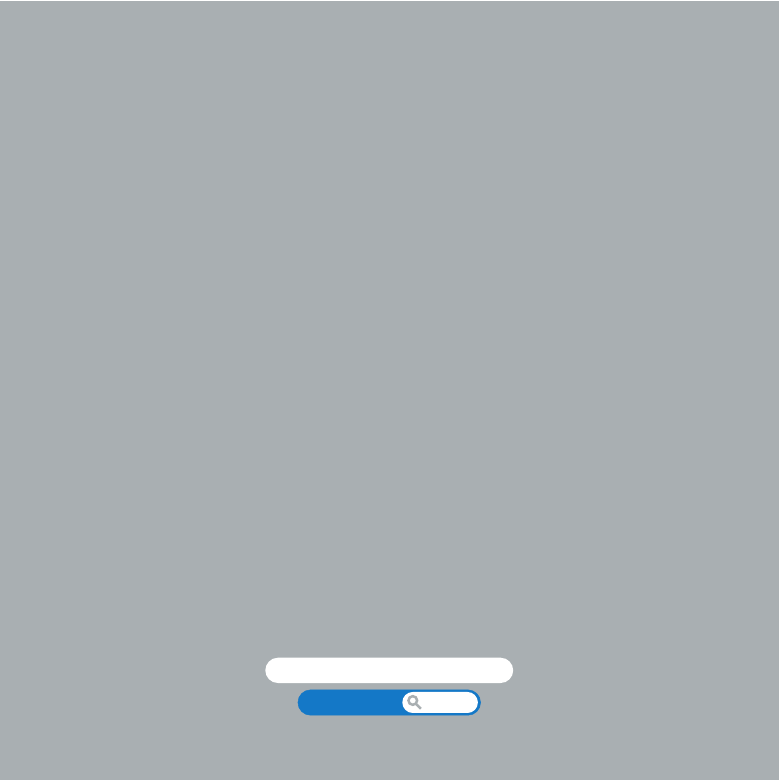
3
3
MacBook